V tem vodiču vam bom pojasnil, kako z Adobe Photoshopom ustvariti realističen plamen sveče. Ustvarjanje grafik in učinkov v Photoshopu je lahko sprva izziv, vendar boste s pravilnimi koraki in navodili hitro napredovali. Začnimo kar s postopkom!
Najpomembnejši spoznanji
- Naučili se boste, kako z orodjem svinčnik ustvariti preprost plamen sveče.
- Uporaba filtrov in mask za plastenje bo izboljšala vizualnost vašega plamena.
- Dobili boste nasvete o prilagajanju barv in možnostih polnjenja za bolj realistične učinke.
Korak-za-korakom vodnik
Najprej morate ustvariti novo prazno plast v vašem dokumentu v Photoshopu. To je pomembno, da boste imeli plamen sveče na ločeni plasti in boste lahko kadarkoli prilagajali.
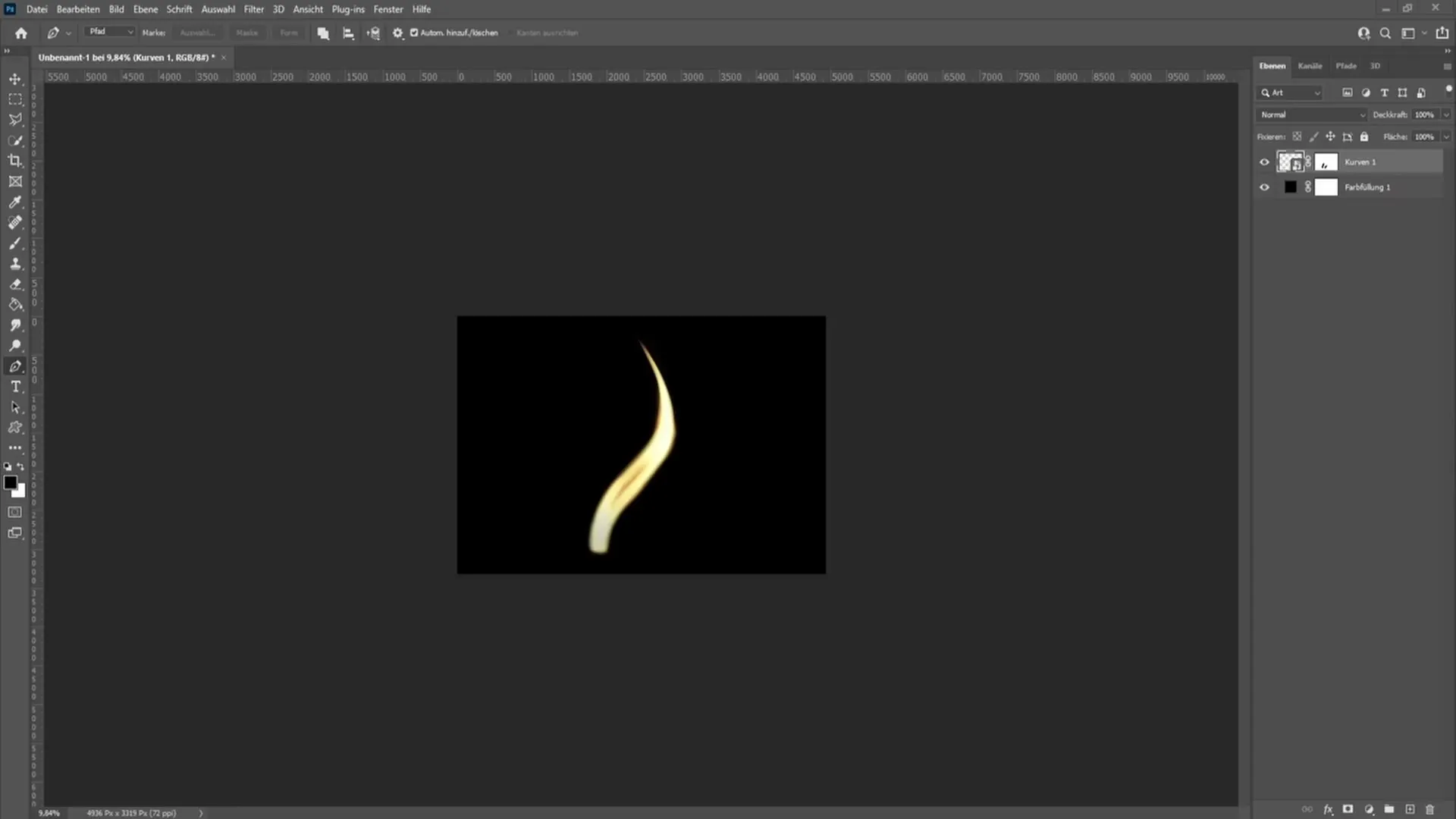
Iz orodne vrstice izberite orodje svinčnik. To je vsestransko orodje, ki vam omogoča natančno določanje oblike plamena. Postavite točko na sredi plasti, nato povlecite miško, da oblikujete obliko plamena.
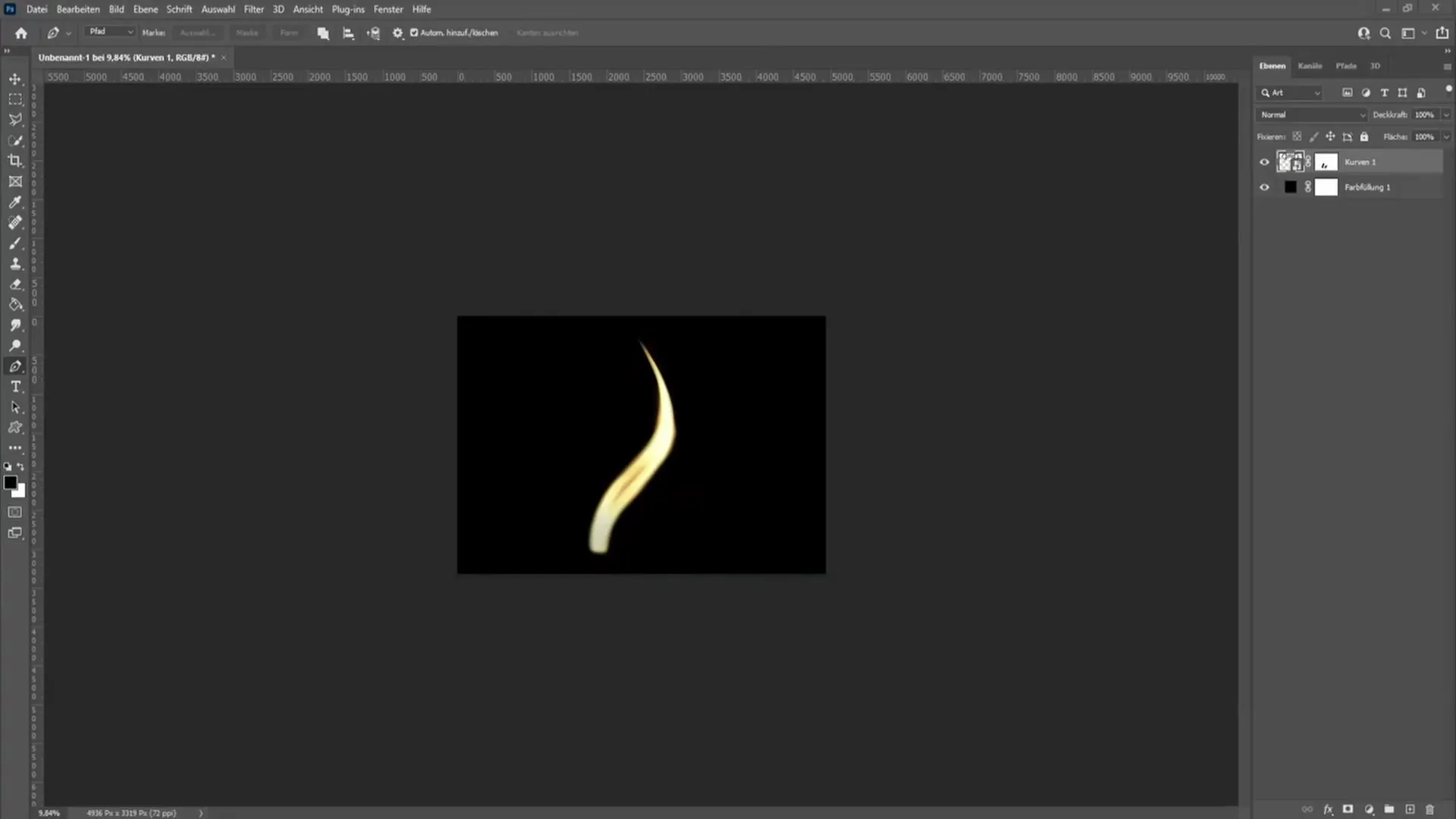
Zdaj morate postaviti še eno točko, da dosežete zgornjo obliko plamena. Pomembno je, da pri risanju krivulj ustvarite gladko prehajanje.
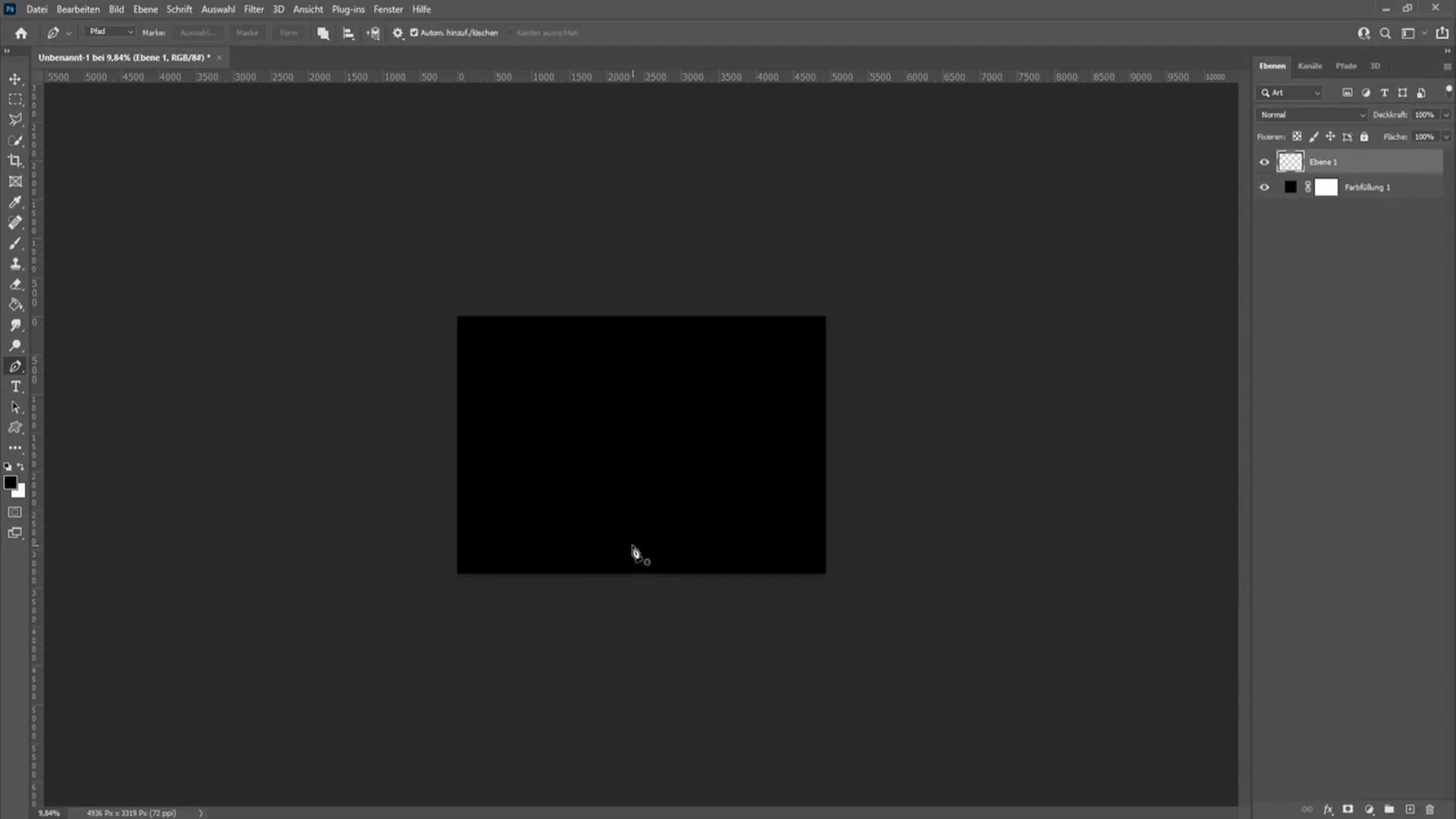
Ko ste zadovoljni z obliko plamena, pojdite v meni "Filtriraj", izberite "Osnovni filtri" in kliknite "Plamen".
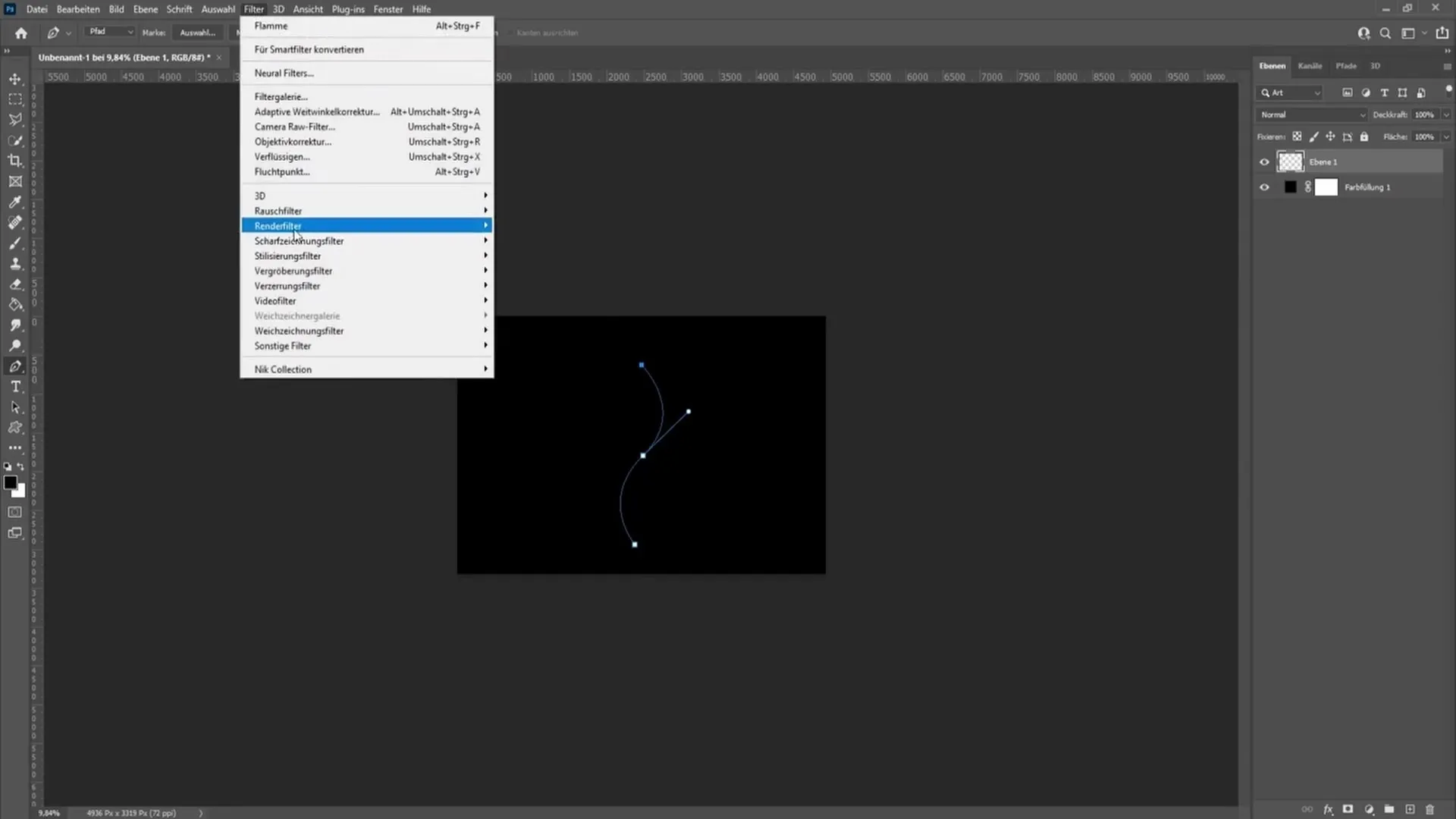
Tukaj lahko nastavite vrsto plamena na "Plamen sveče". Ta nastavitev bo vašemu plamenu dala značilen videz pravega plamena sveče.
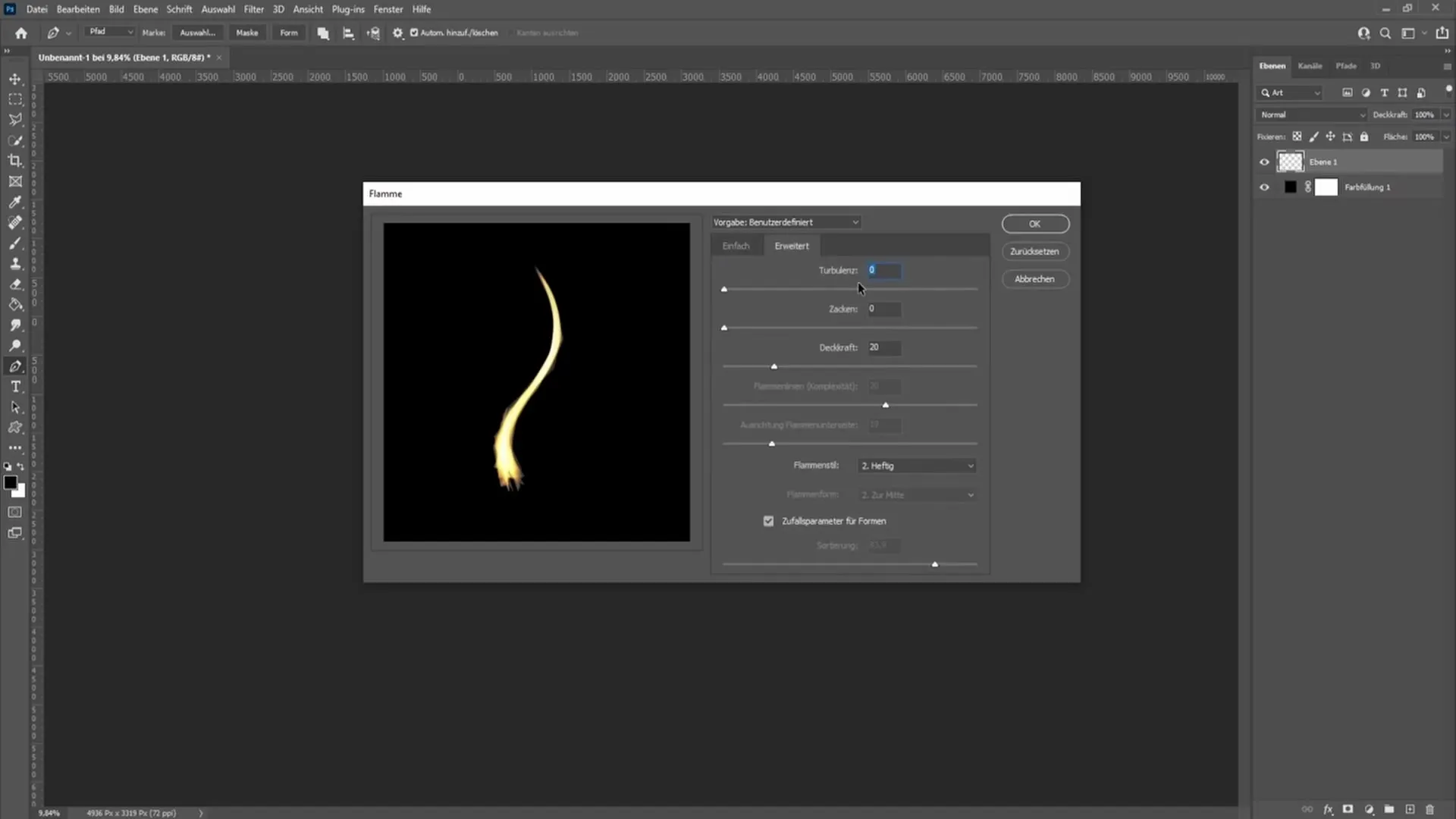
V naprednih nastavitvah filtra nastavite "Turbolens" na Nič Zacken. Pazite, da je prosojnost nastavljena na 20.
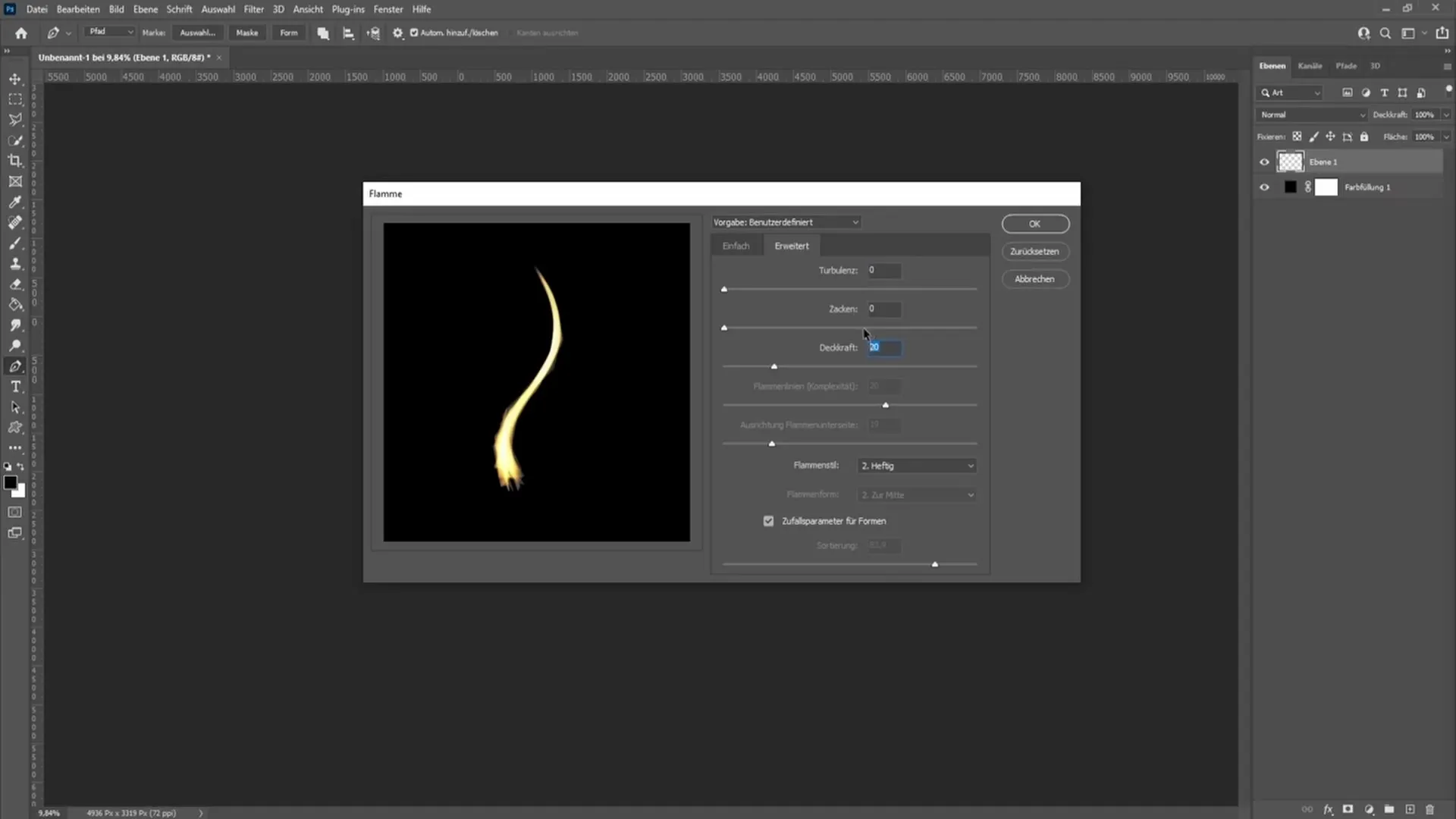
Izberite slog plamena, ki vam je najljubši. Če se vam zdi premočno, to lahko spremenite. Tu lahko izberete tudi kakovost plamena; priporočam, da jo pustite na "Srednji" za dober kompromis med podrobnostmi in hitrostjo upodabljanja.
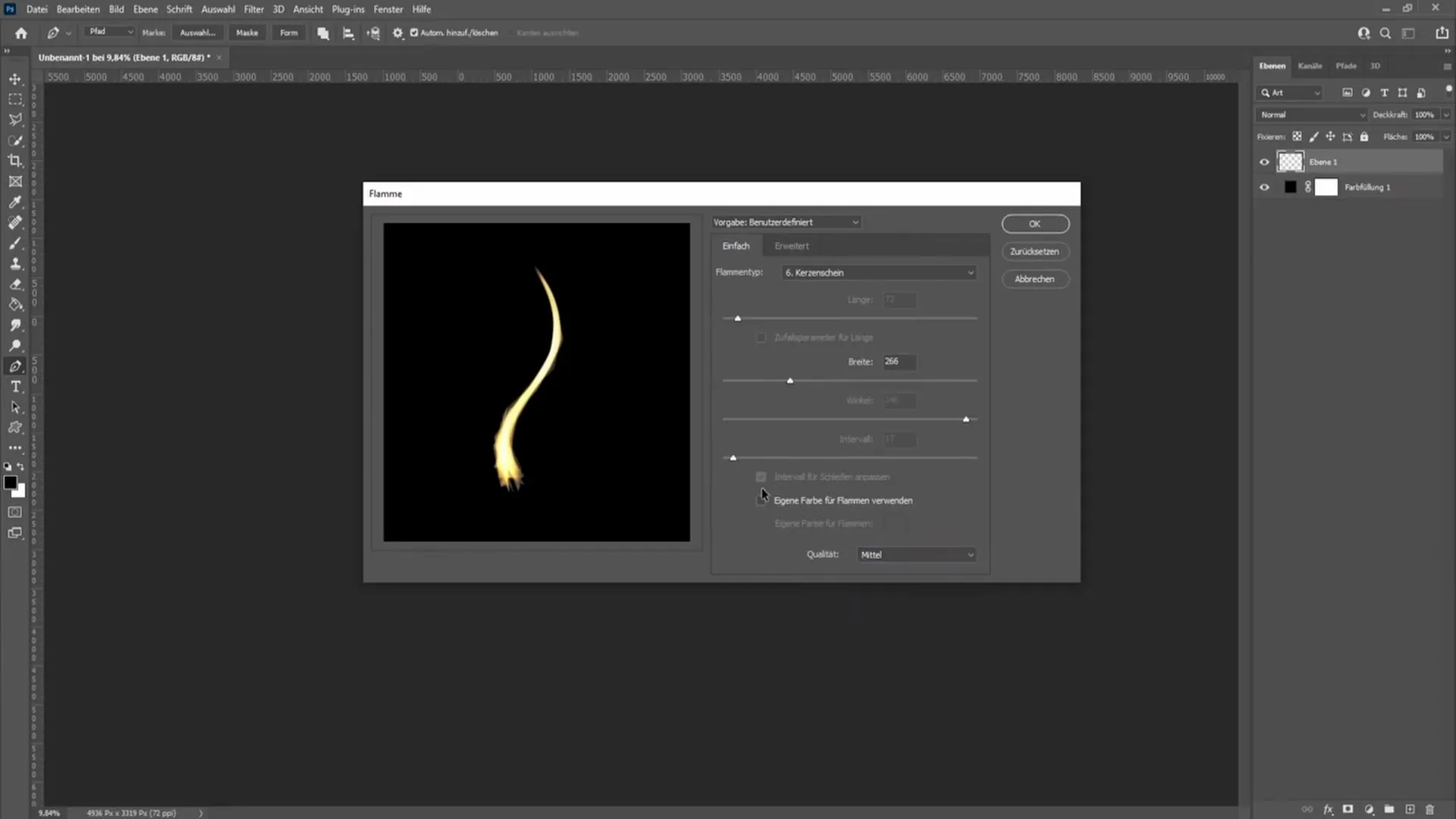
Če želite, lahko izberete lastno barvo za plamen. Kliknite na možnost barve in izberite želeno odtenek. V tej vodiču pa se osredotočamo na realističen plamen, zato pustimo možnost za lastne barve izklopljeno.
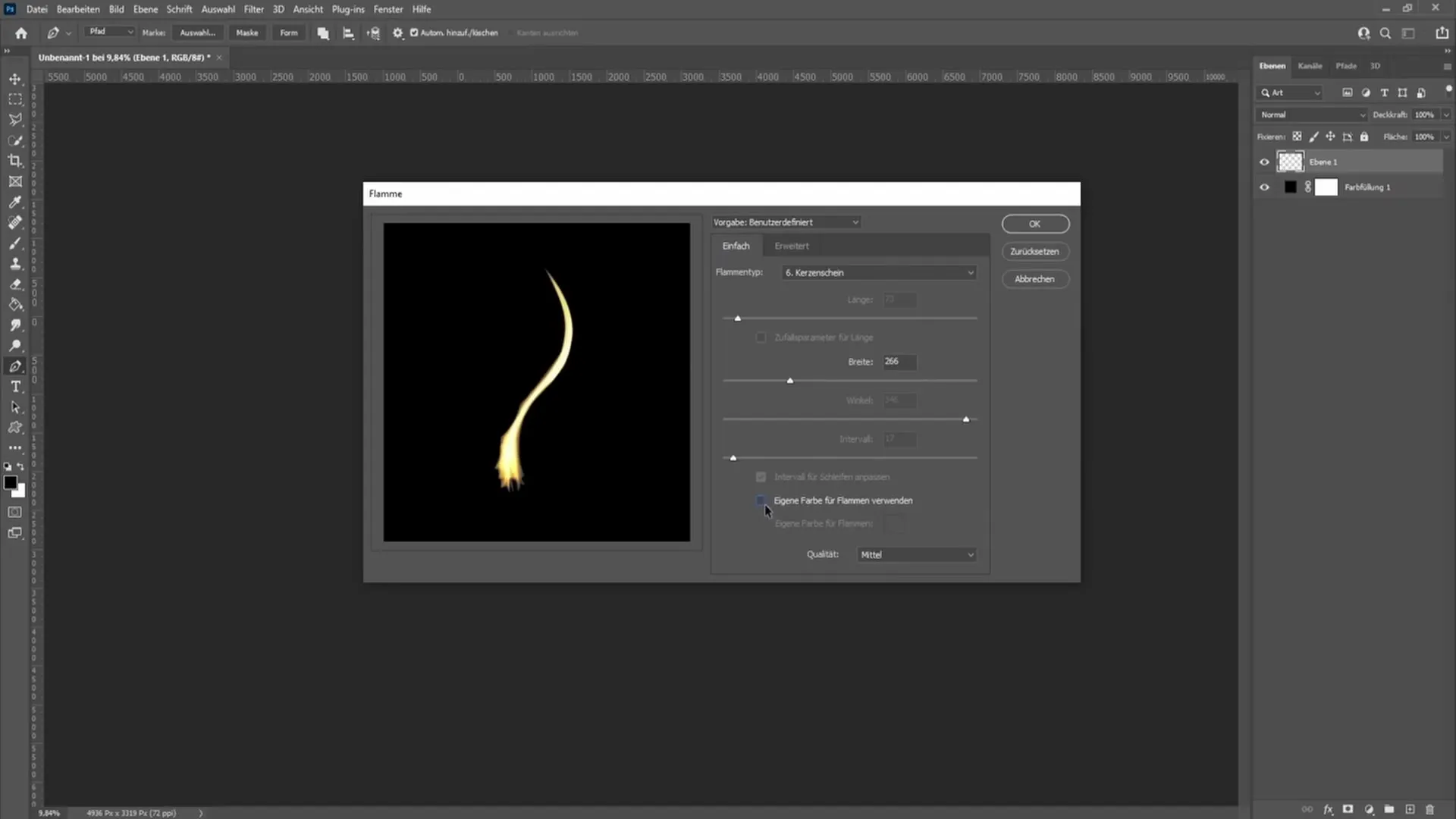
Zdaj je čas, da eksperimentirate s širino plamena. Lahko preizkusite različne nastavitve pod "Širina", da najdete idealno širino za vaš plamen.
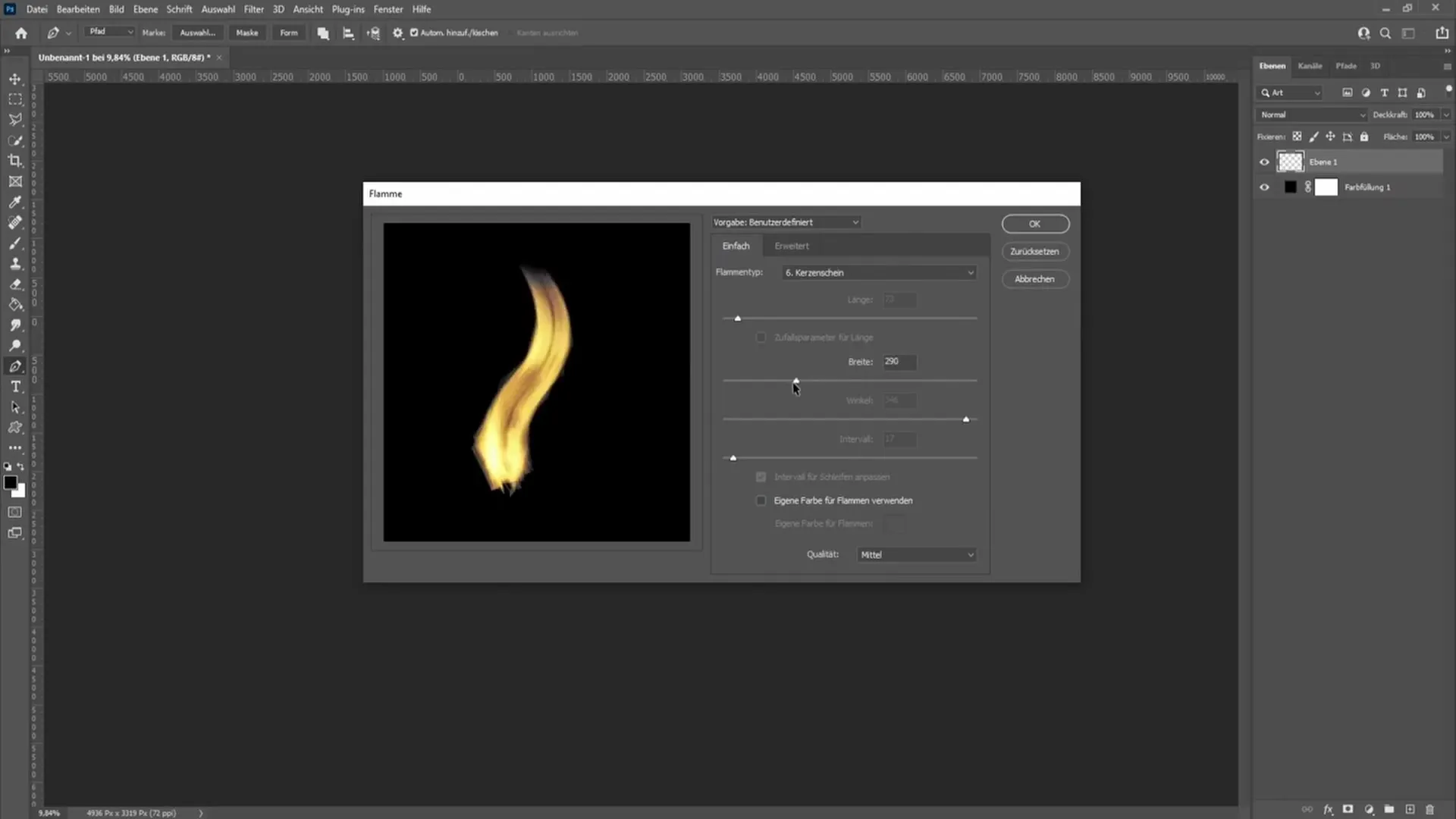
Po preizkusu širine kliknite "V redu" in vaš plamen bo ustvarjen.
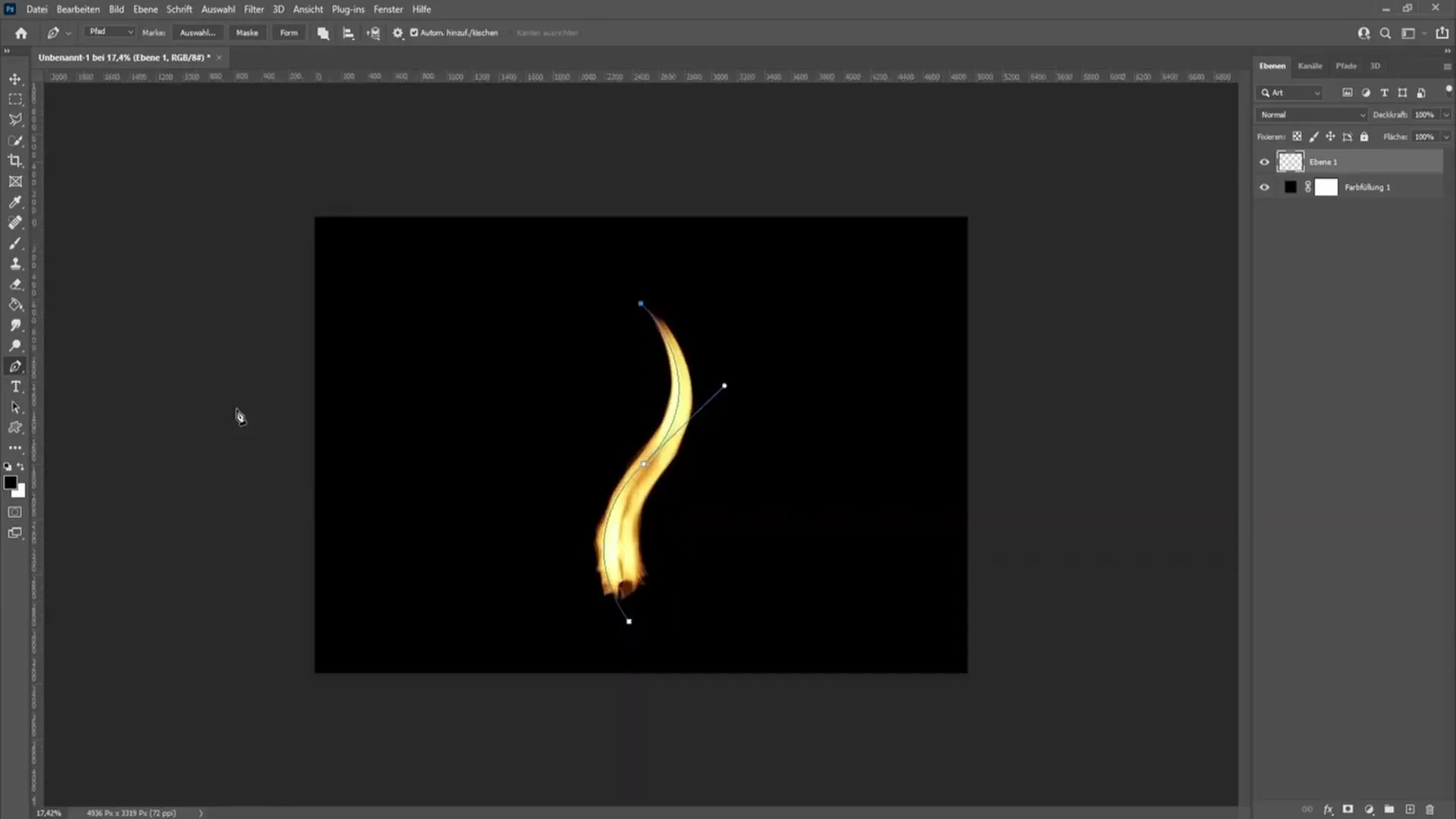
Nato želimo odstraniti odvečne zakrivljene robove plamena, da bo le-ta bolj estetsko privlačen. Za to ustvarite masko za plast.
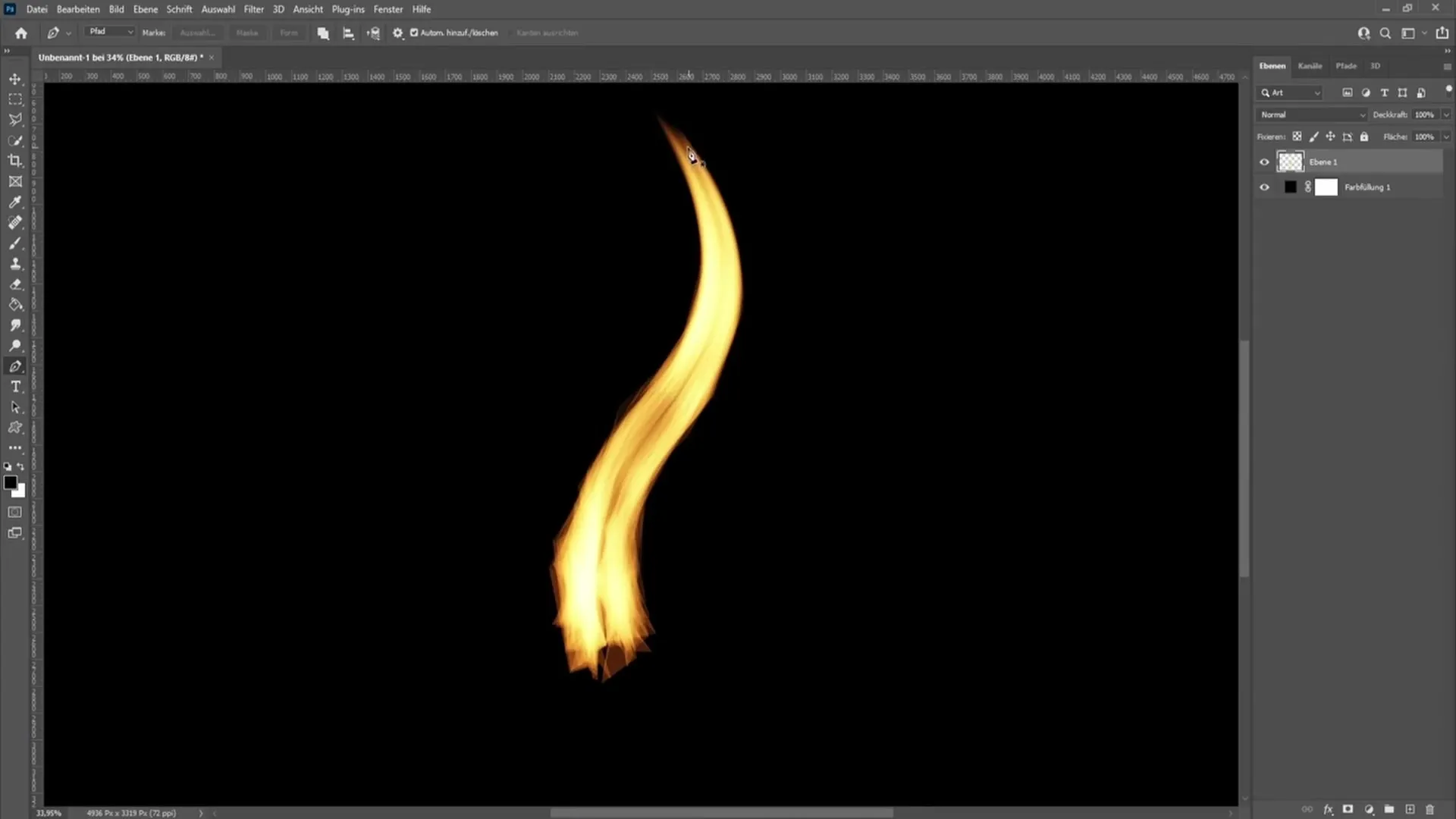
Zdaj morate nastaviti barvo ozadja na črno in izbrati čopič z 100% prosojnosti in 100% pretoka.
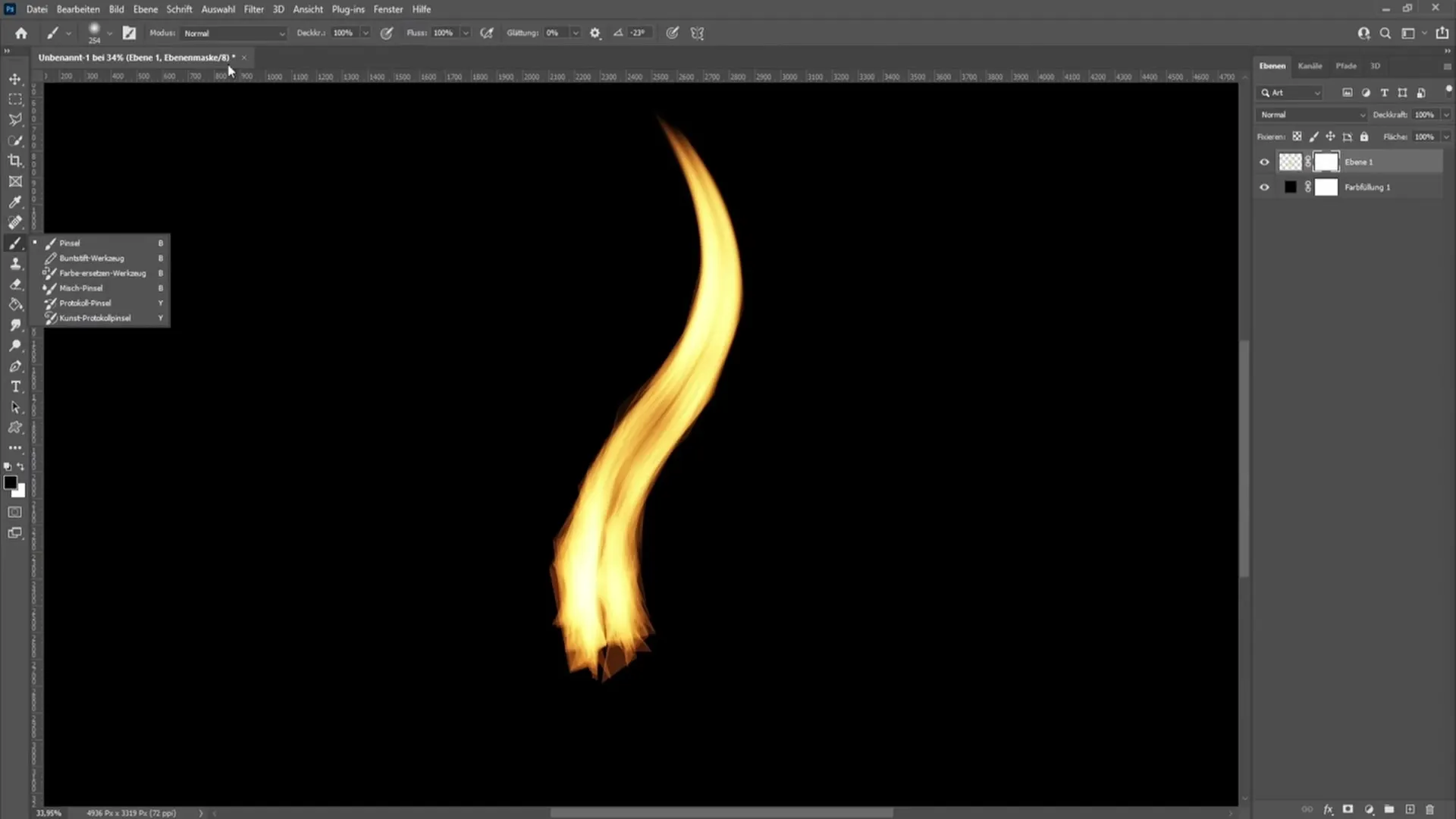
Ko gre za trdoto čopiča, se priporoča nastavitev približno 50%, da je viden nežen prehod, ko izbrišeš zobotrebce. Približaj se, da lahko delaš natančno, in začni previdno odstranjevati moteče zobotrebce.
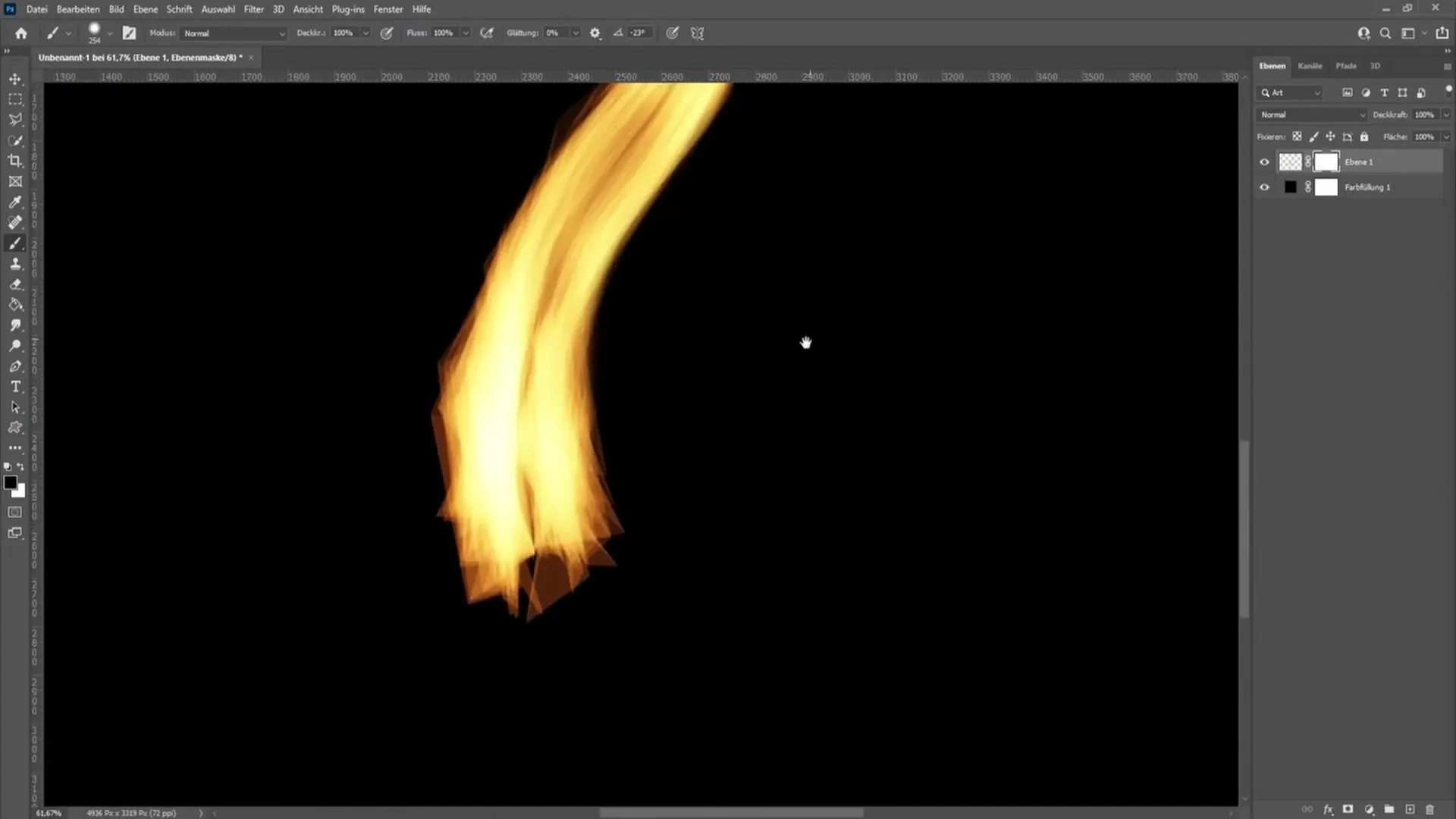
Si vzemi čas za ta korak in poskrbi, da bodo konture plamena lepo gladke. Ko končaš, si že naredil velik korak proti popolnemu plamenu sveče.
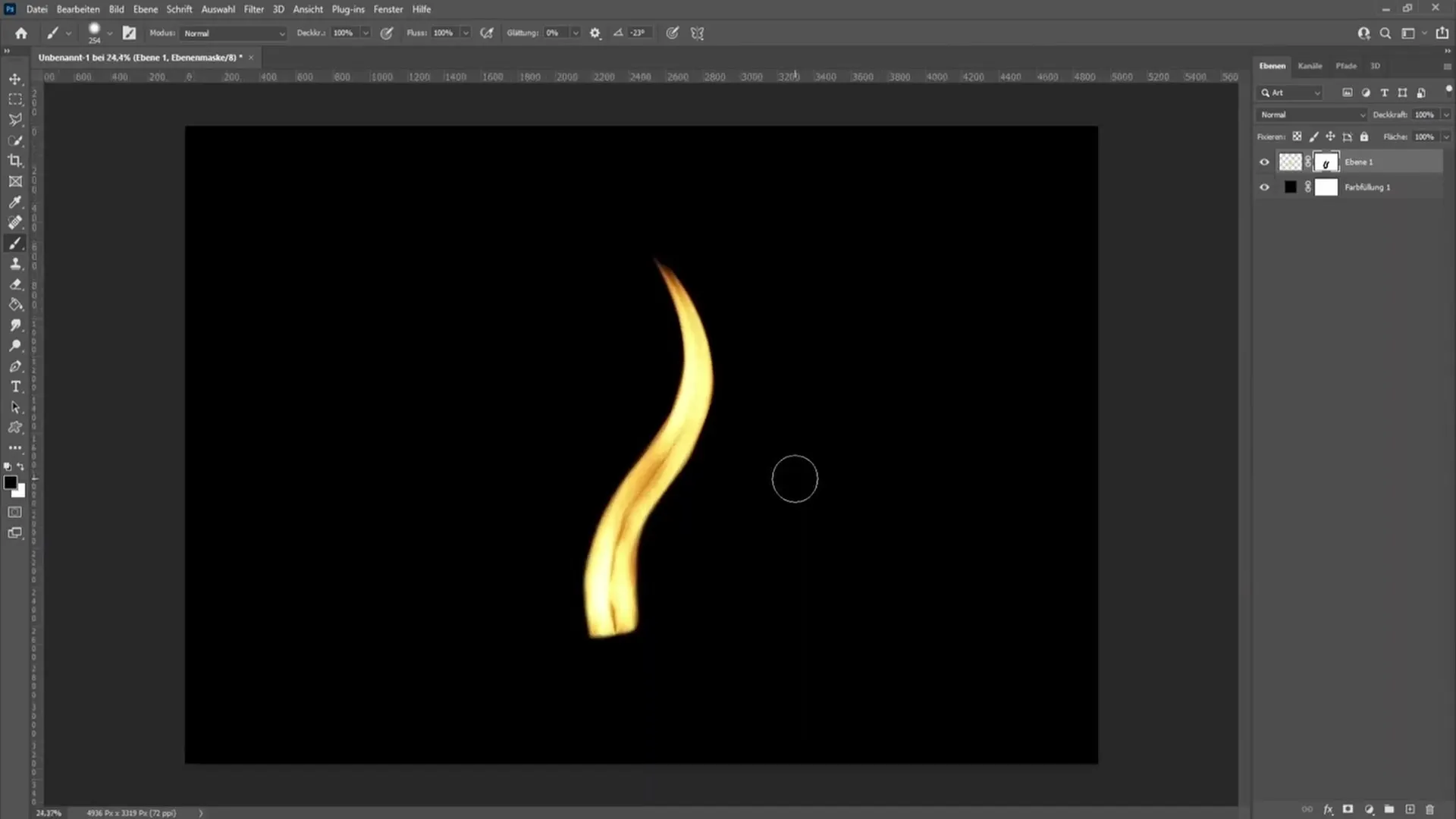
Če želiš še več iz plamena sveče, lahko narediš popravek s krivuljo prehoda. To bo plamen naredilo temnejšega ali svetlejšega, glede na želeni učinek.
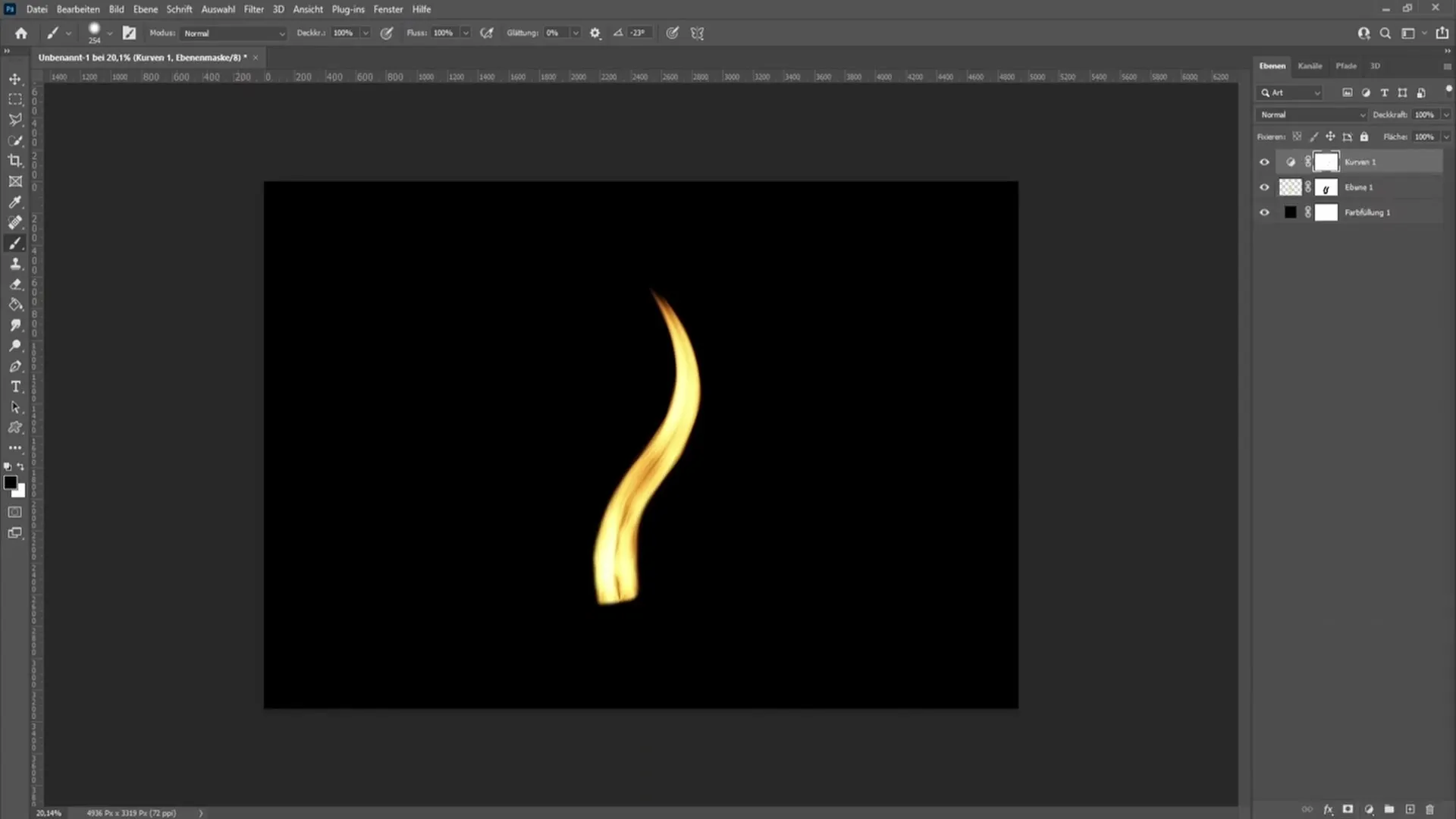
Če je plamen premočan, se premakni navzgor z srednjimi toni ali navzdol, če se ti zdi pretemen. Priporočam, da nežno manipuliraš s nastavitvami, da dosežeš želeno barvno intenzivnost in ustvariš harmonično celoto.
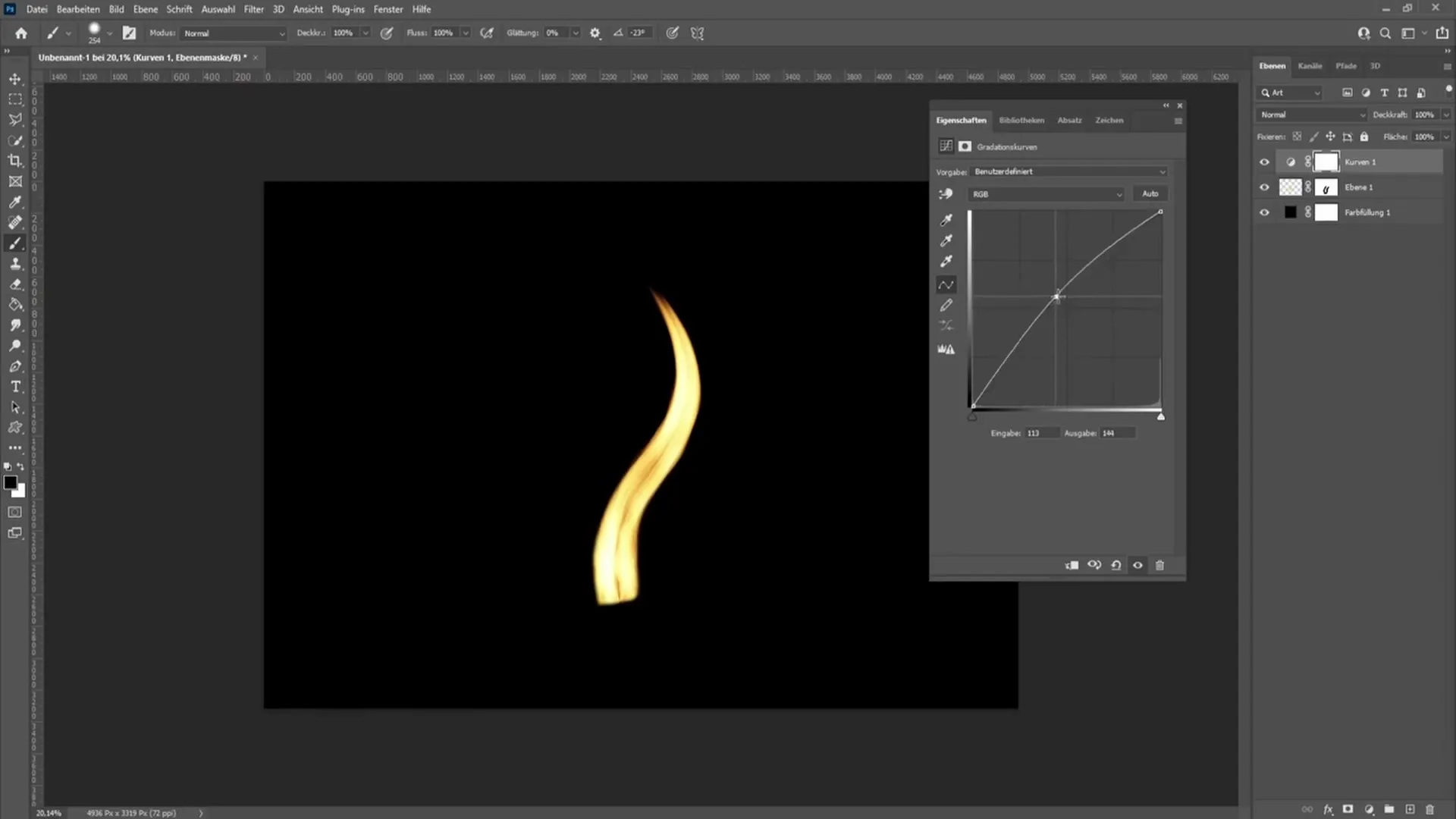
Še en trik je prilagajanje polnilnih možnosti plamena sveče. Z desnim klikom na plast se odprejo možnosti polnila. Tam aktiviraj "Ovesek navzven" za mehkejši videz.
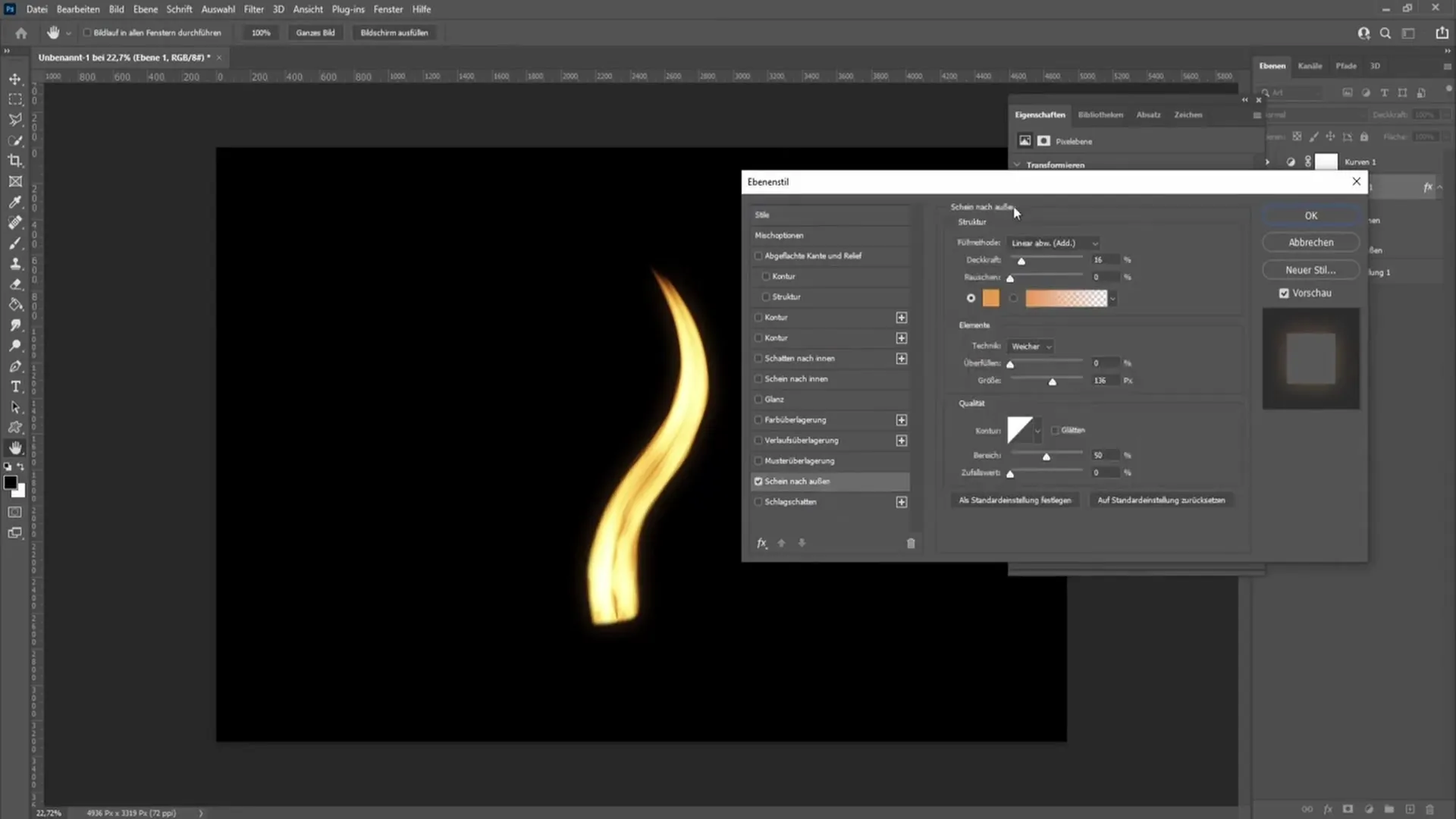
Tukaj lahko eksperimentiraš z vrednostmi. Nastavi način polnjenja na "linearno mehčanje" z motnostjo približno 16%. Barvo naj bo svetlejši odtenek oranžne.
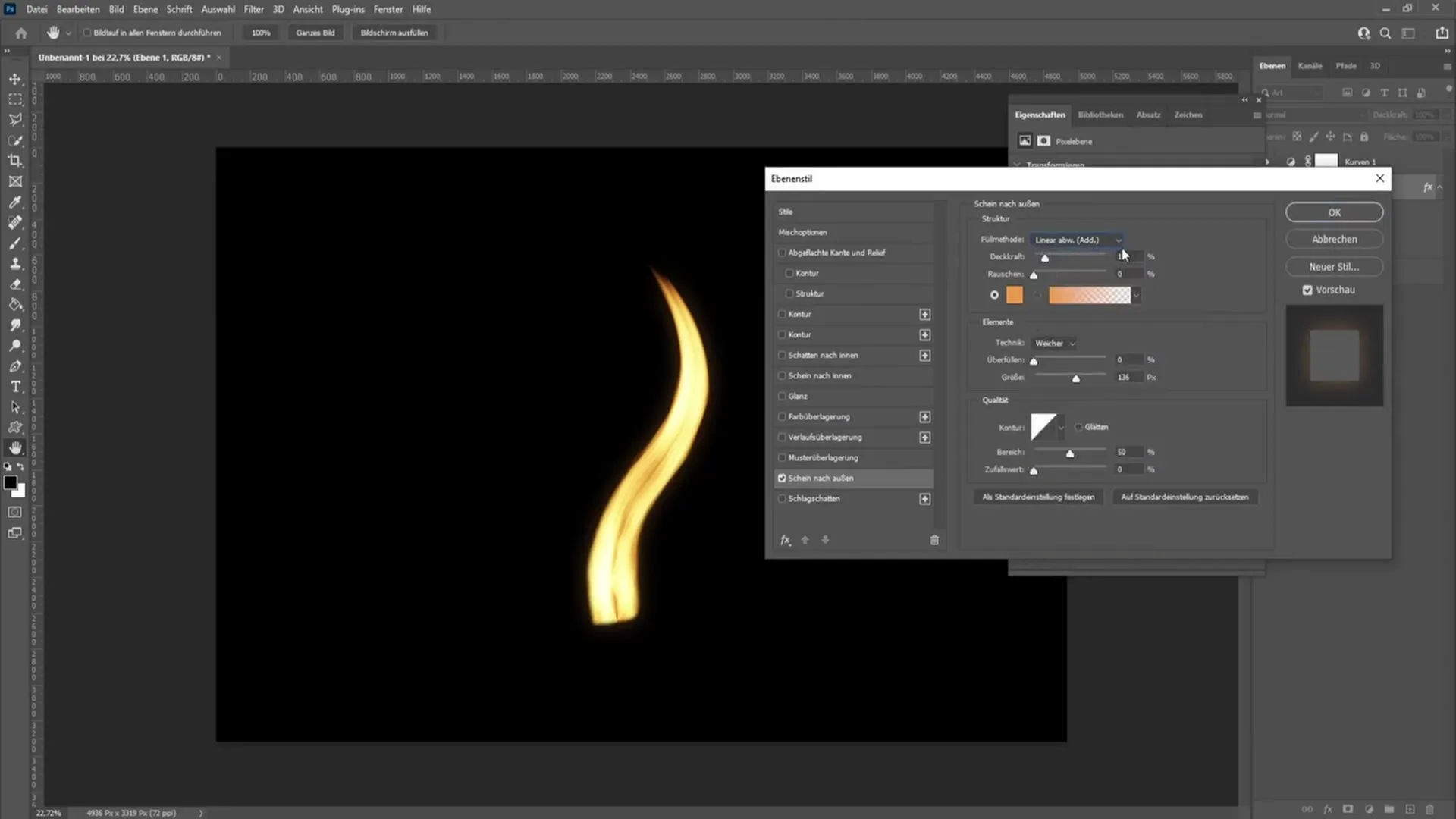
Tehniko nastavi na "mehko" in prilagodi velikost pri "Ovesku navzven". Priporočam, da velikost nastaviš na približno 136 slikovnih pik, ampak si sproščen pri prilagajanju vrednosti po svojem okusu.
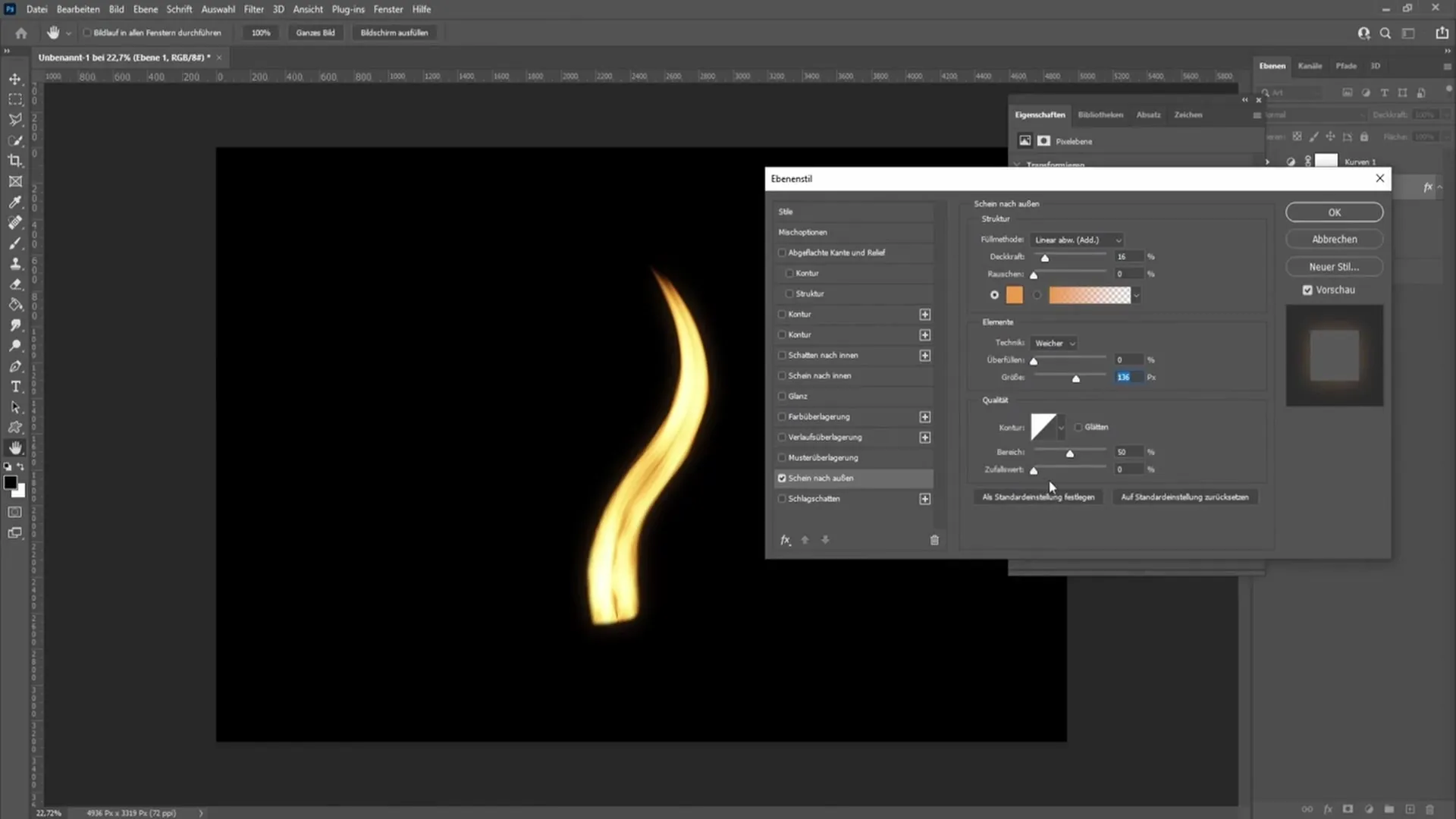
Ko si zadovoljen z videzom plamena sveče, klikni "V redu". Da združiš vse elemente, pritisni "Ctrl + Alt + Shift + E", da se vse plasti združijo, medtem ko ostane izvirna plast nedotaknjena.
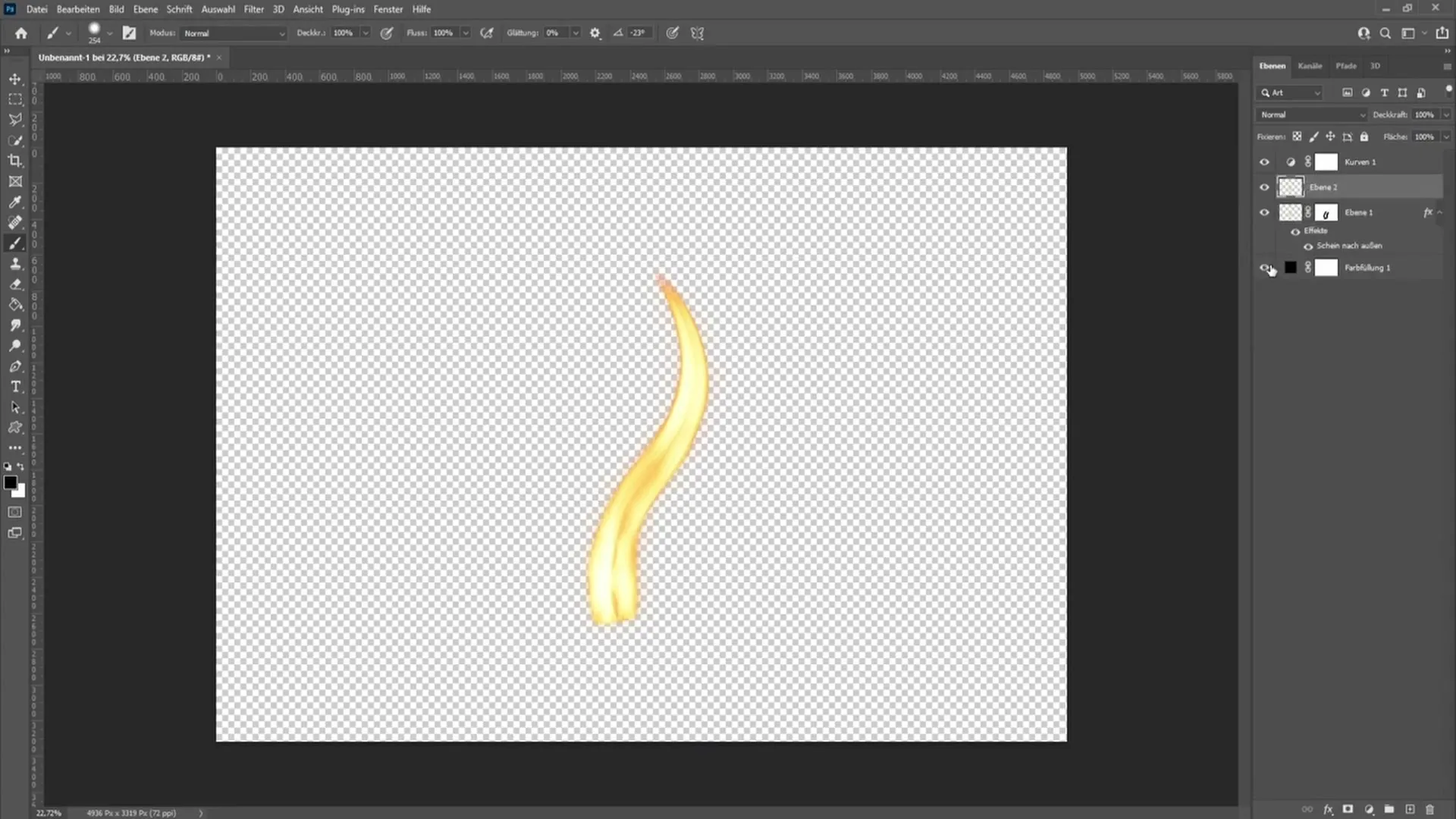
Zdaj je čas, da to združeno plast pretvoriš v pametni objekt. S tem lahko uporabiš Gaussov mehčalec za naredite plamen mehkejši. Pojdi na "Filter" in izberi "Gaussov mehčalec".
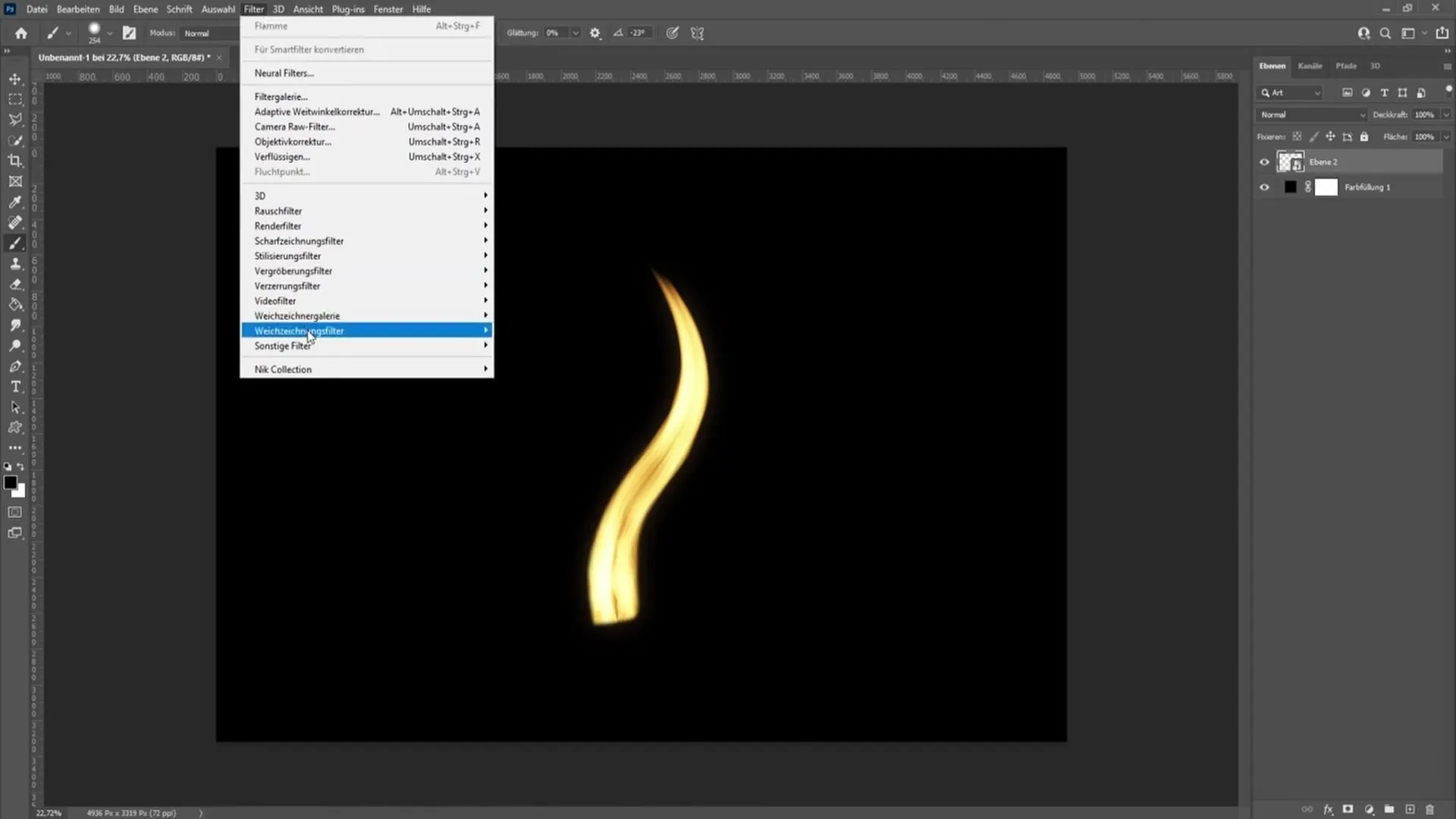
Nastavi mehčalec na vrednost približno 3,5 do 4 slikovne pike, da nekoliko omiliš podrobnosti in plamen bolj realistično prikažeš.
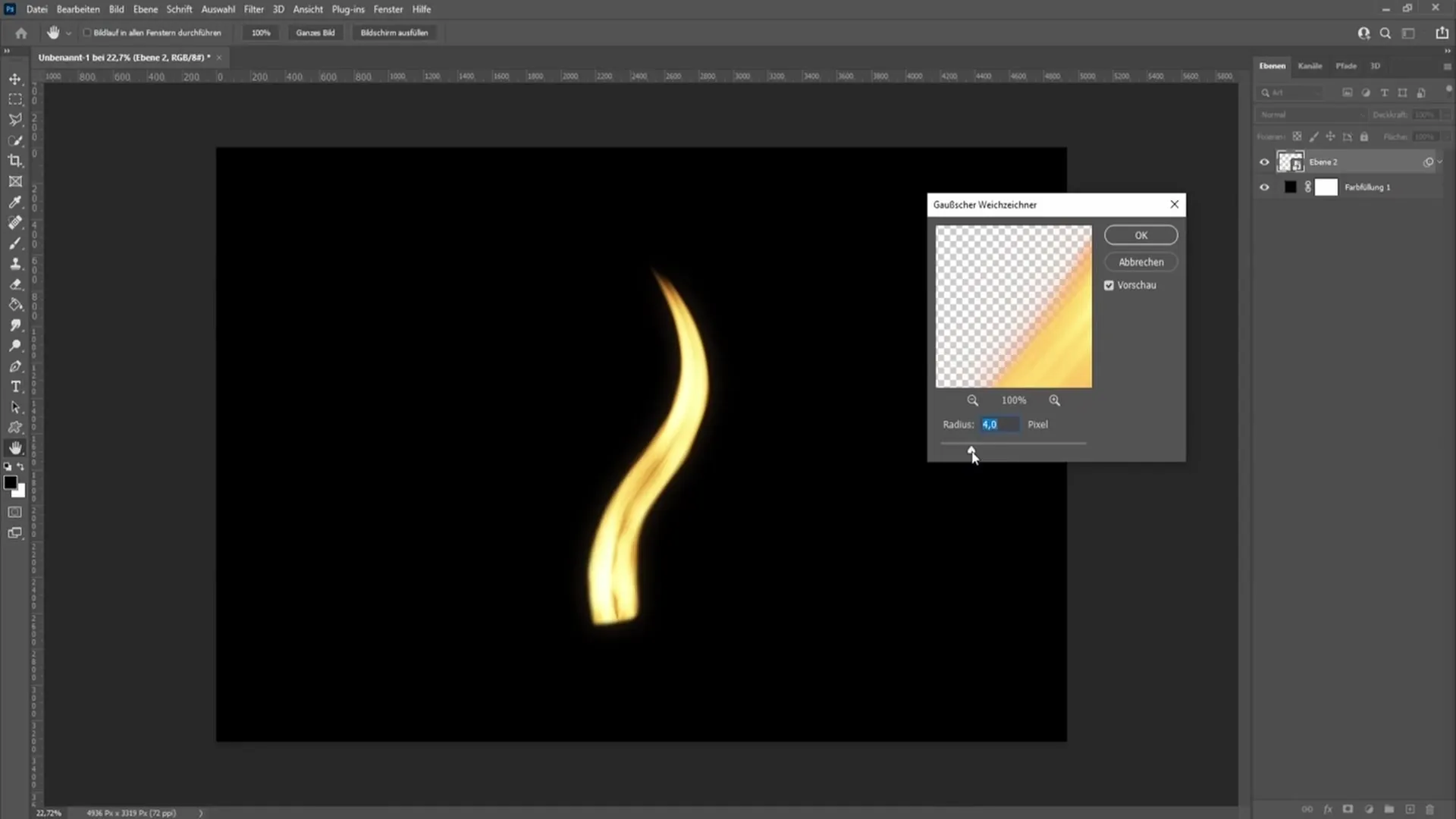
Kot zaključek lahko primerjaš med izvirnikom in urejenim sliko. Tako se lahko prepričaš, da plamen sveče izgleda točno tako, kot si si želel.
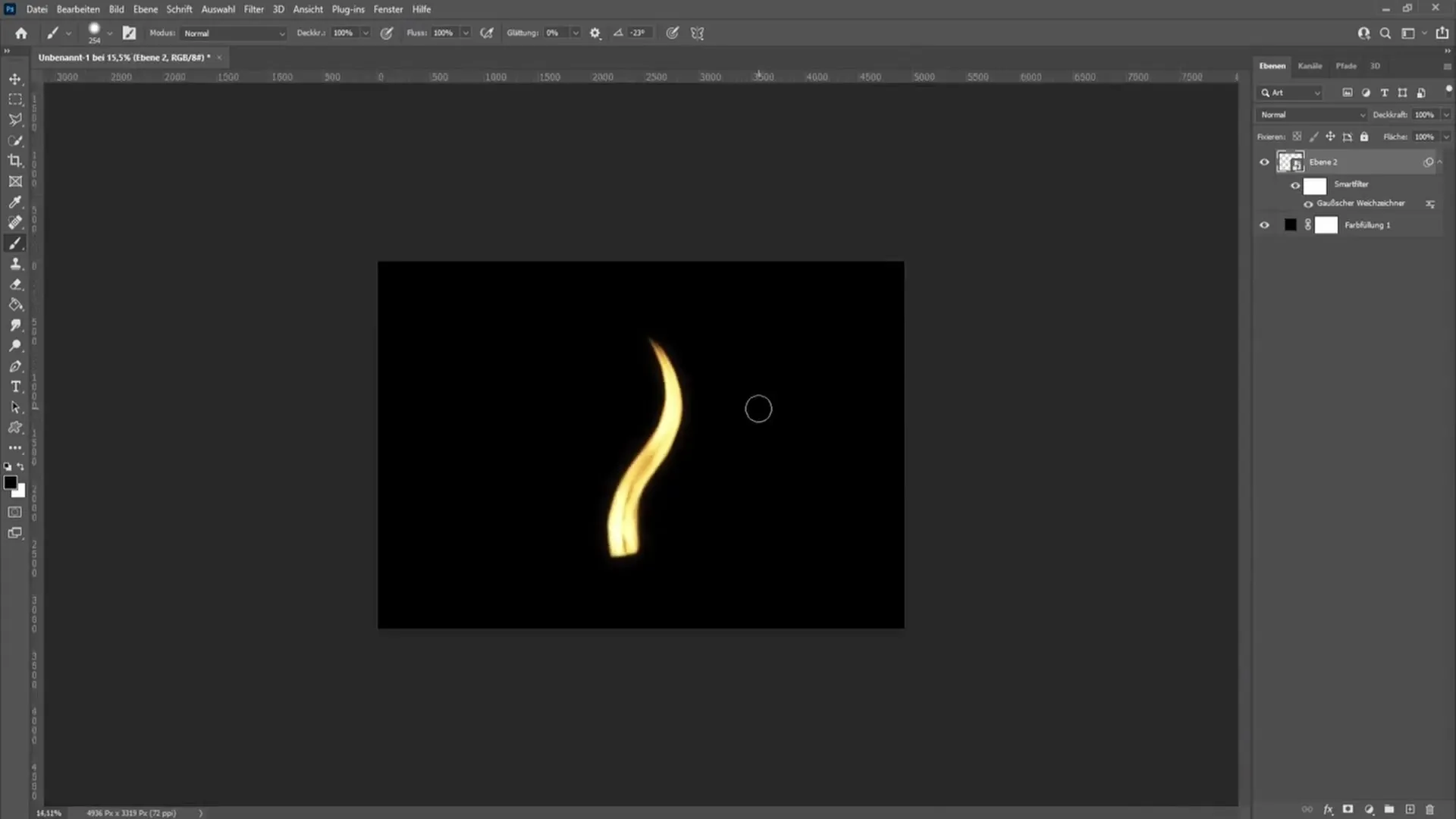
Povzetek
V tej vadnici si se naučil, kako s programom Photoshop ustvariti realističen plamen sveče. Od uporabe orodja za risanje do eksperimentiranja s filtri in maskami plasti ter končnih prilagoditev - vsi koraki so pomembni za čudovit končni rezultat.
Pogosto zastavljena vprašanja
Katero je najpomembnejše orodje za ustvarjanje plamena sveče?Potrebuješ orodje za risanje, da narišeš obliko plamena.
Kako lahko prilagodim barvo plamena?Lahko narediš popravek s krivuljami prehoda in prilagodiš barve v področju Polnilne možnosti.
Zakaj je maska plasti pomembna?Maska plasti ti omogoča retuširanje delov plamena, ne da bi jih trajno izbrisal.


